Esta página ainda não foi traduzida.
従業員が住所入力できる書類テンプレートを作成する
- Leitores alvo:
- Para os administradores e encarregados
- Planos:
- Recursos opcionais pagos
SmartHRに招待前で従業員情報に住所が登録されていない従業員に、住所を入力してもらう書類テンプレートの作成手順を説明します。作成にはテンプレート変数[住所セット]または[住所セット(郵便番号含む)]を使います。
Índice
書類の合意時に、住所入力も依頼できる条件
文書配付機能から住所の入力依頼をできるのは、以下の条件を満たす場合のみです。
- SmartHRへの招待が済んでいない
- 依頼に使う書類テンプレートに、テンプレート変数[住所セット]または[住所セット(郵便番号含む)]が挿入され、[従業員による入力・変更を許可]が有効になっている
- 招待時に選択する[従業員招待フォーム]で[なし]以外が選択されている
- 書類のタイプで「合意が必要な書類」が選択されている
- 依頼対象従業員が、合意が必要な書類に住所を入力したことがない
テンプレート変数については、【一覧】書類テンプレートに挿入できるシステム標準項目を参照してください。
1. 書類テンプレートに[住所セット]を挿入
[書類テンプレートの編集]画面で、従業員の住所を表示・差し込みさせたい箇所にカーソルを置き、[SmartHRのデータを挿入する]アイコンより、[従業員]>[現住所]>[住所セット]または[住所セット(郵便番号含む)]の順で押します。
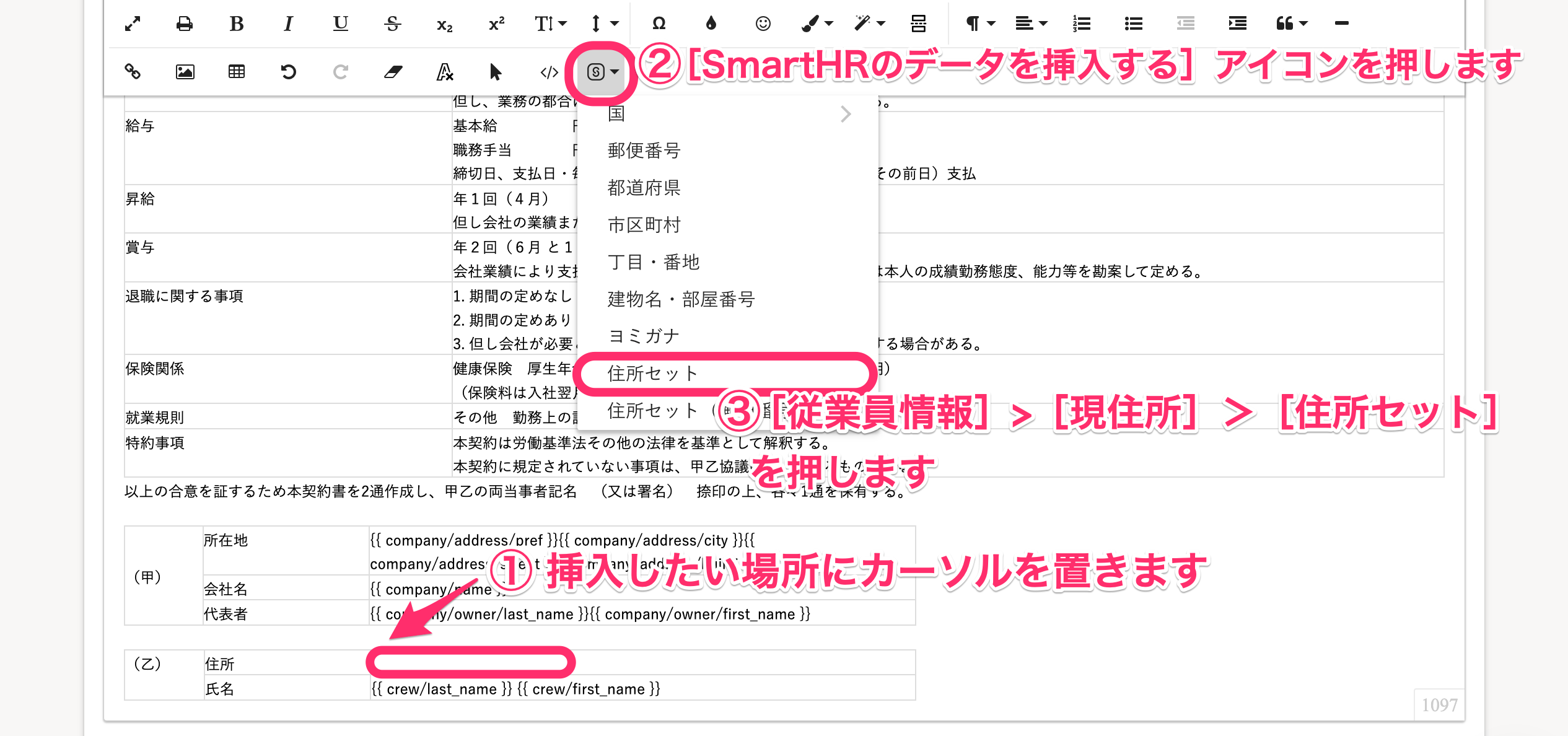 画像を表示する
画像を表示する
[住所セット]を押すと、カーソルを置いていた場所にテンプレート変数[住所セット]または[住所セット(郵便番号含む)]が挿入されます。
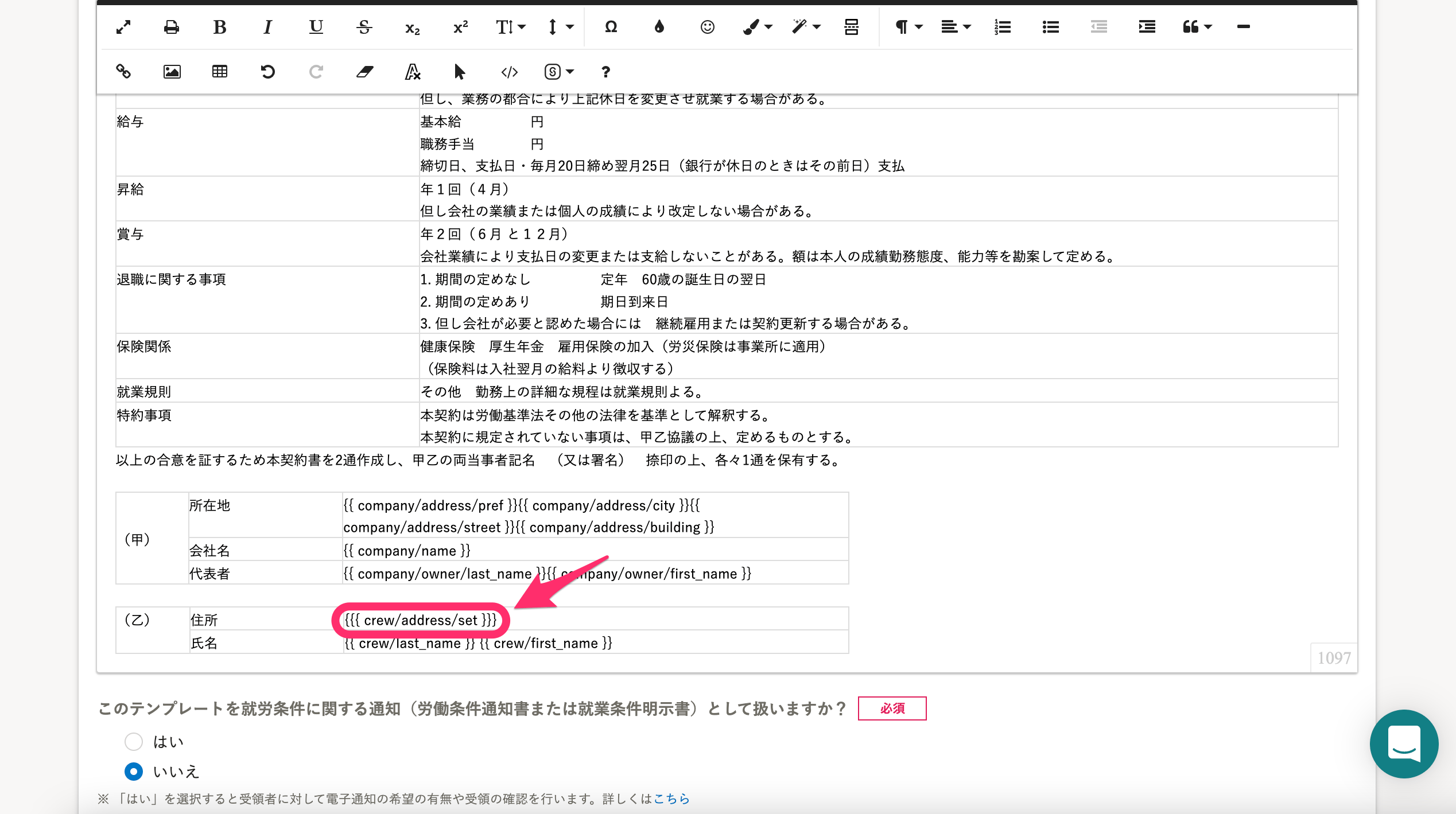 画像を表示する
画像を表示する
編集画面下部にある[登録]を押すと変更内容を保存して、書類テンプレート詳細画面が表示されます。
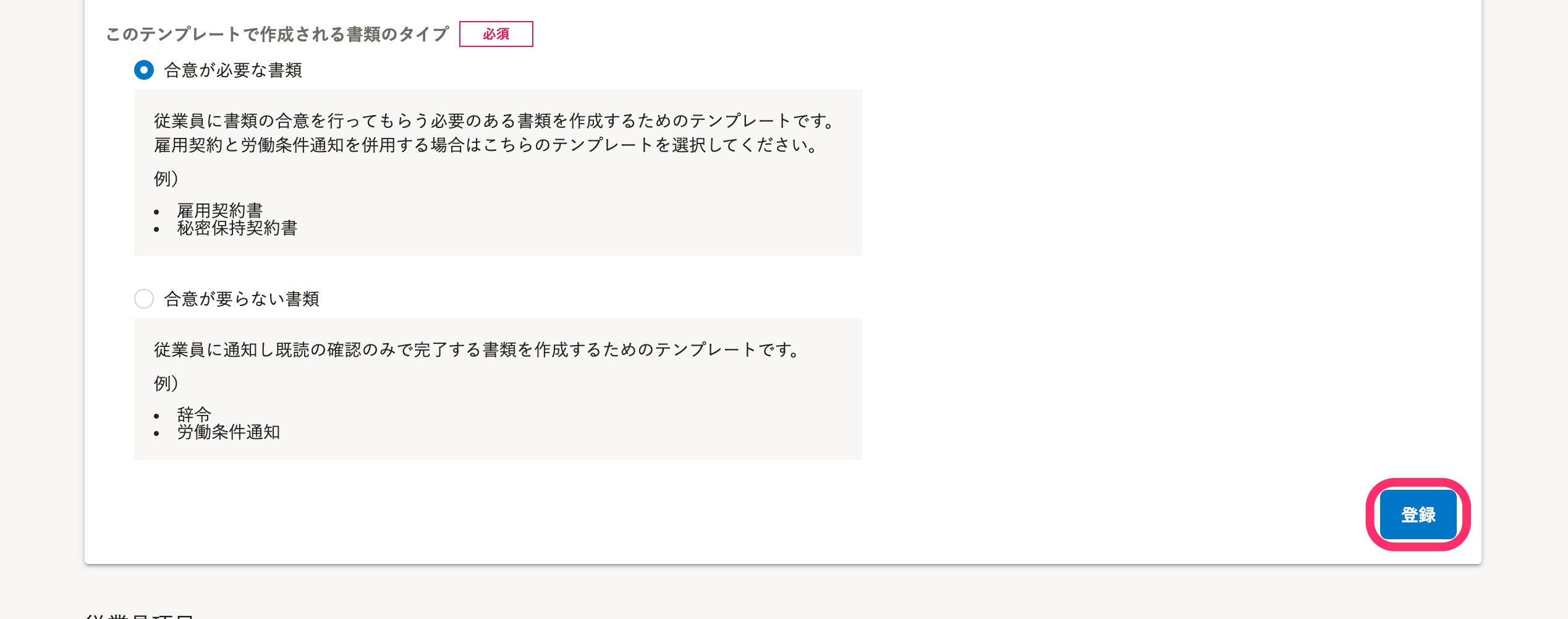 画像を表示する
画像を表示する
2. [従業員による入力・変更を許可]の項目にチェックを入れ、[更新]を押す
書類テンプレート詳細画面の[編集]を押し、再度、[書類テンプレートの編集]画面を表示します。
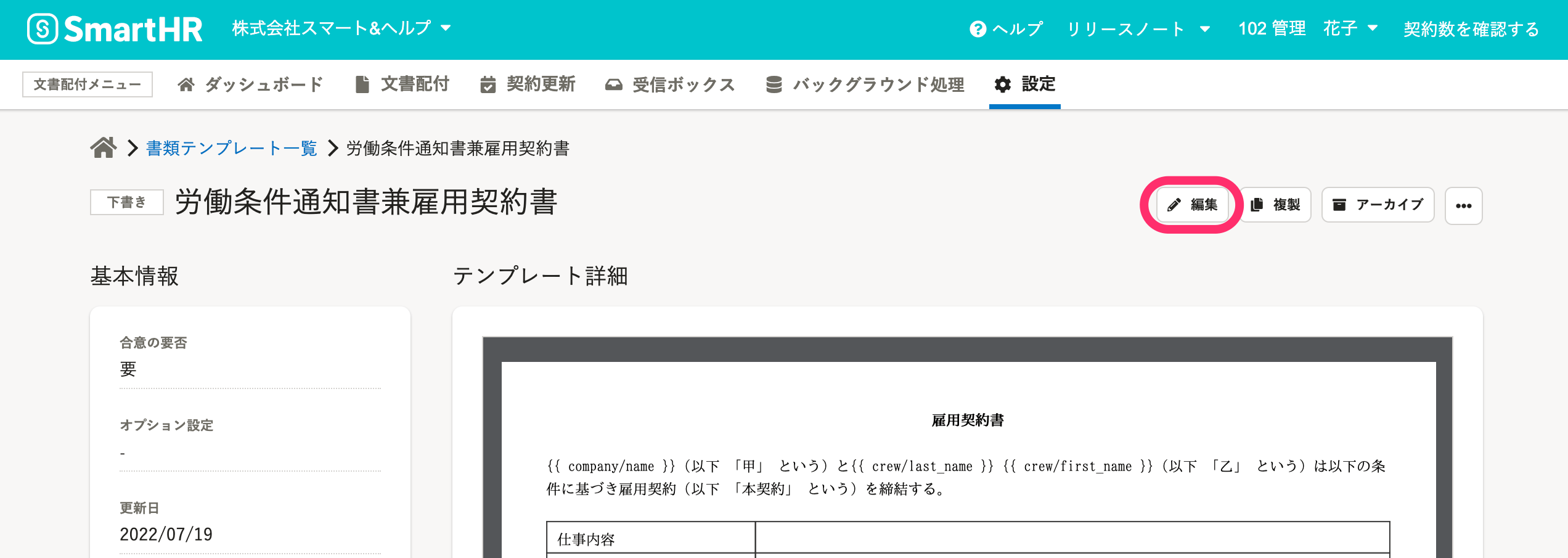 画像を表示する
画像を表示する
[書類テンプレートの編集]画面下部にある[従業員による入力・変更を許可]>[従業員/現住所/住所セット]の項目にチェックを入れ、[更新]を押すと、署名時に住所入力を依頼する設定が完了します。
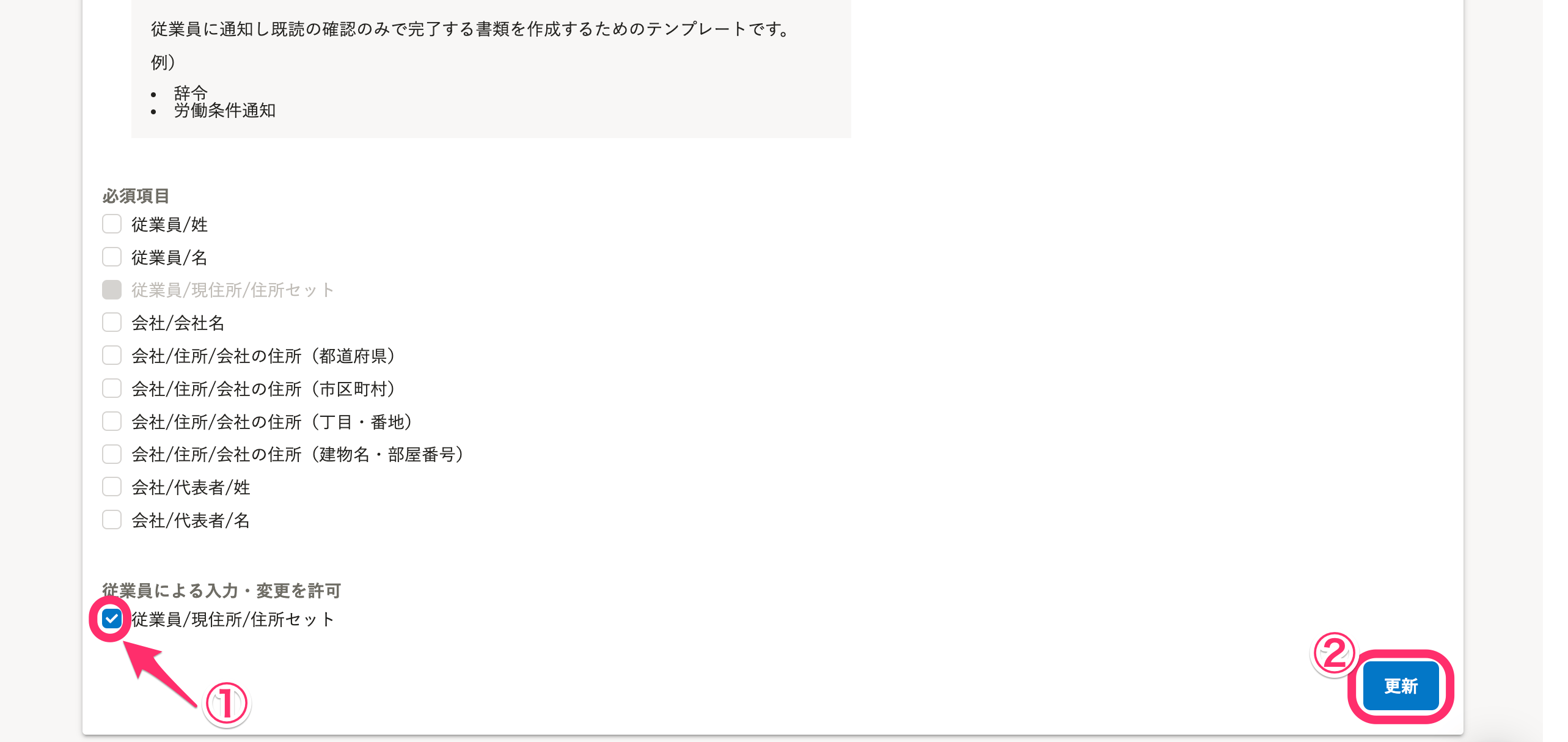 画像を表示する
画像を表示する
3. SmartHRへの招待と文書配付機能の依頼を同時に送る
SmartHRに招待が済んでいない従業員に依頼を送る手順は、ヘルプページを参照してください。
Esta página foi útil?
